标签:通过 接口 spi public 文件 ofo 依赖 设置 src
Spire.Cloud.SDK for Java提供了PdfImagesApi接口可用于添加图片到PDF文档addImage()、提取PDF中的图片extractImages(),具体操作步骤和Java代码示例可参考以下内容。<repositories>
<repository>
<id>com.e-iceblue</id>
<name>cloud</name>
<url>http://repo.e-iceblue.cn/repository/maven-public/</url>
</repository>
</repositories>
<dependencies>
<dependency>
<groupId> cloud </groupId>
<artifactId>spire.cloud.sdk</artifactId>
<version>3.5.0</version>
</dependency>
<dependency>
<groupId> com.google.code.gson</groupId>
<artifactId>gson</artifactId>
<version>2.8.1</version>
</dependency>
<dependency>
<groupId> com.squareup.okhttp</groupId>
<artifactId>logging-interceptor</artifactId>
<version>2.7.5</version>
</dependency>
<dependency>
<groupId> com.squareup.okhttp </groupId>
<artifactId>okhttp</artifactId>
<version>2.7.5</version>
</dependency>
<dependency>
<groupId> com.squareup.okio </groupId>
<artifactId>okio</artifactId>
<version>1.6.0</version>
</dependency>
<dependency>
<groupId> io.gsonfire</groupId>
<artifactId>gson-fire</artifactId>
<version>1.8.0</version>
</dependency>
<dependency>
<groupId>io.swagger</groupId>
<artifactId>swagger-annotations</artifactId>
<version>1.5.18</version>
</dependency>
<dependency>
<groupId> org.threeten </groupId>
<artifactId>threetenbp</artifactId>
<version>1.3.5</version>
</dependency>
</dependencies>
完成配置后,点击“Import Changes” 即可导入所有需要的jar文件。如果使用的是Eclipse,可参考这里的导入方法。
导入结果: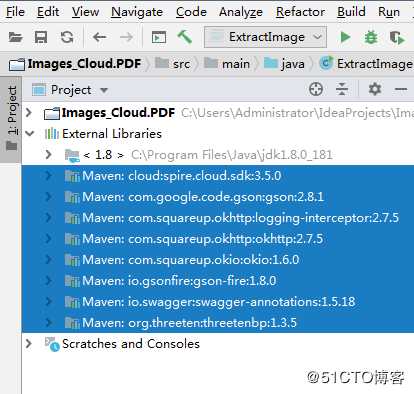
二、登录冰蓝云账号,创建文件夹,上传文档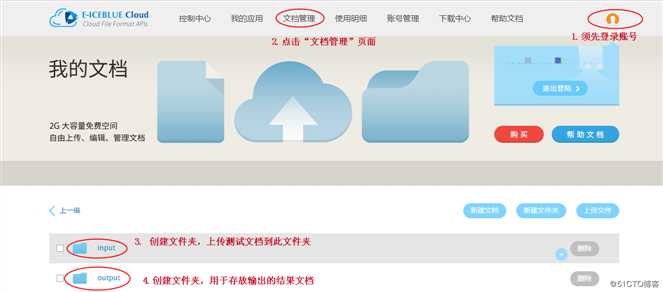
三、创建应用程序,获取App ID及App Key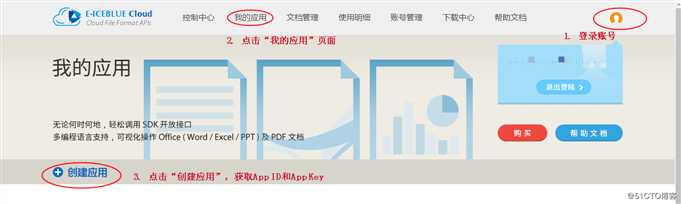
四、Java代码示例
【示例1】添加图片到PDF
import spire.cloud.pdf.sdk.*;
import java.io.File;
import spire.cloud.pdf.sdk.api.PdfImagesApi;
public class AddImage {
//配置App账号信息
static String appId = "App ID";
static String appKey = "App Key";
static String baseUrl= "https://api.e-iceblue.cn";
static Configuration configuration = new Configuration(appId, appKey, baseUrl);
static PdfImagesApi imagesApi = new PdfImagesApi(configuration);
public static void main(String[] args) throws ApiException{
String name = "sample.pdf";//用于测试的PDF源文档
String outPath = "output/AddImage.pdf";//指定结果文档路径
Integer pageNumber = 2;//指定需要添加图片的页码
File file = new File("logo.png");//加载本地图片
Float x = 100f;//指定图片在PDF页面中的坐标
Float y = 350f;
Float width = 200f;//指定图片宽度和高度
Float height = 200f;
String folder = "input";//源文档所在文件夹
String password = null;//源文档密码(无密码设置为null)
String storage = null;//冰蓝云提供的2G云存储空间(可设置为null)
//调用方法添加图片到PDF
imagesApi.addImage(name, outPath, pageNumber, file, x, y, width, height, folder, storage,password);
}
}
图片添加效果: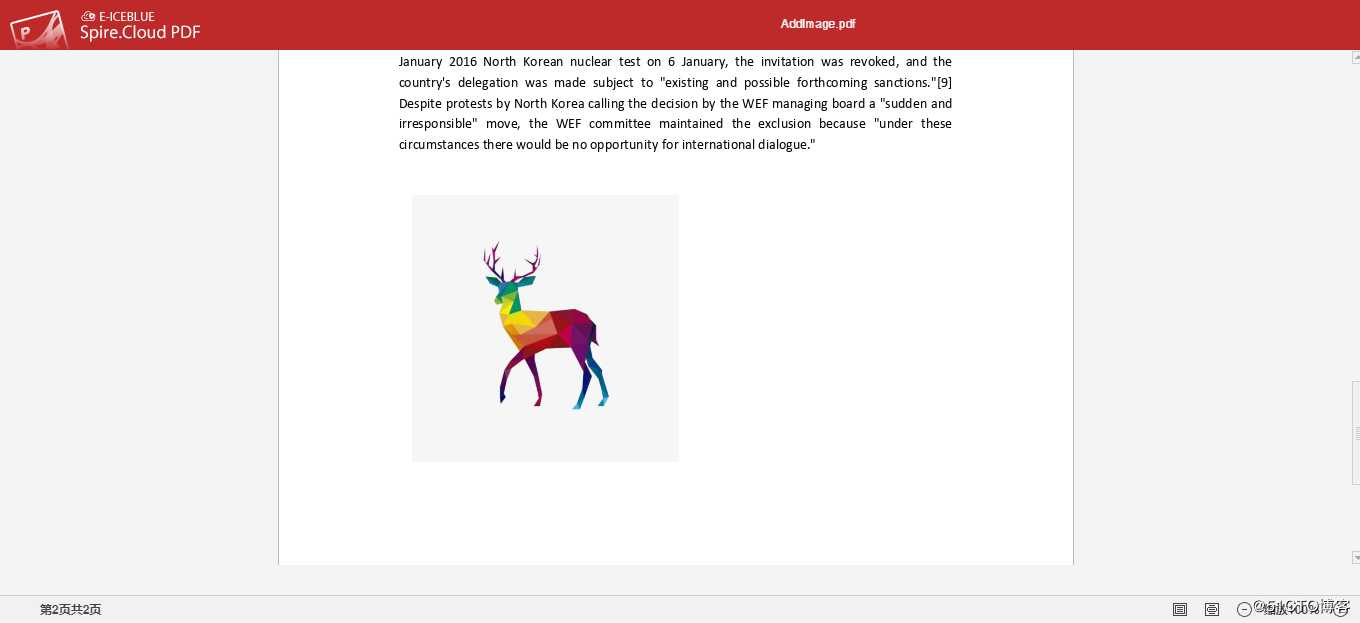
这里结果文档是通过Spire.Cloud.PDF在线编辑打开查看的效果(在线编辑->文档管理->output路径)
也可以通过将文档下载下来查看效果。
【示例2】提取PDF中的图片
import spire.cloud.pdf.sdk.ApiException;
import spire.cloud.pdf.sdk.Configuration;
import spire.cloud.pdf.sdk.api.PdfImagesApi;
public class ExtractImage {
static String appId = "App ID";
static String appKey = "App Key";
static String baseUrl= "https://api.e-iceblue.cn";
static Configuration configuration = new Configuration(appId, appKey, baseUrl);
static PdfImagesApi imagesApi = new PdfImagesApi(configuration);
public static void main(String[] args) throws ApiException {
String name = "AddImage.pdf";//需要提取图片的PDF源文档
String outPath = "output/ExtractedImage.png";//指定结果文档路径
int pageNumber = 2;//需要提取图片的PDF页面
String folder = "output";//源文档所在文件夹
String password = null;//源文档密码(无密码设置为null)
String storage = null;//冰蓝云提供的2G云存储空间(可设置为null)
//调用方法提取PDF中的图片
imagesApi.extractImages(name, outPath, pageNumber, folder, storage, password);
}
}
在结果文档路径下查看图片提取结果,如下:
(本文完)
Java 添加、提取PDF中的图片(基于Spire.Cloud.SDK for Java)
标签:通过 接口 spi public 文件 ofo 依赖 设置 src
原文地址:https://blog.51cto.com/eiceblue/2510771